|
<< Cliquer pour afficher la table des matières >> Etiquettes |
  
|
|
<< Cliquer pour afficher la table des matières >> Etiquettes |
  
|
Les étiquettes, à ne pas confondre avec les cartes de type Etiquette (voir étiquettes) permettent d'afficher une étiquette sur chaque récepteur du projet. Les valeurs contenues dans les colonnes de ces étiquettes peuvent être issues de plusieurs résultats de calcul sur récepteurs, de campagnes de mesure, ou même d'opérations.
Il est alors possible d'avoir dans la même étiquette des résultats pour un état initial, un état futur, et une différence entre ces 2 états.
Les étiquettes créées de cette manière sont stockées dans un calque de type Etiquette.
Ajouter un calque Etiquette
Pour ajouter un calque contenant des étiquettes, cliquer sur le bouton  , présent dans l'onglet Calculs - Rendus du ruban MithraSIG, dans la section Rendus.
, présent dans l'onglet Calculs - Rendus du ruban MithraSIG, dans la section Rendus.
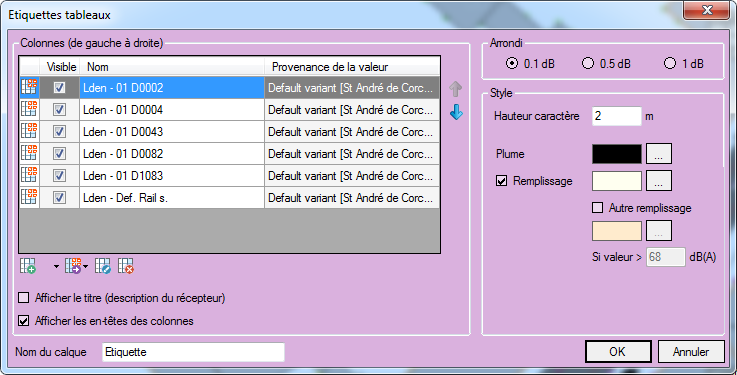
Interface des étiquettes
Dans cette fenêtre, on retrouve alors :
•Un tableau détaillant chaque colonne des étiquettes :
oUne colonne peut être éditée en double cliquant dessus ou en la sélectionnant et en cliquant sur le bouton ![]() .
.
oUne colonne peut être ajoutée en cliquant sur le bouton ![]() puis en choisissant le type de colonne à ajouter :
puis en choisissant le type de colonne à ajouter :

oPlusieurs colonnes peuvent être ajoutées en une seule fois en cliquant sur le bouton ![]() et en choisissant le mode d'ajout des colonnes :
et en choisissant le mode d'ajout des colonnes :

oUne colonne peut être décomposée en plusieurs colonnes en cliquant sur le bouton ![]() et en choisissant le mode de généralisation :
et en choisissant le mode de généralisation :
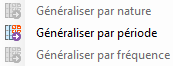
oUne colonne peut être supprimée en la sélectionnant et cliquant sur le bouton ![]() .
.
oUne colonne peut être rendue invisible en décochant la case à cocher présente dans la colonne Visible du tableau. Cela permet notamment d'utiliser une colonne en tant que source d'une combinaison sans qu'elle soit affichée dans l'étiquette finale.
oLes boutons ![]() et
et ![]() permettent de modifier l'ordre d'affichage des colonnes. La colonne la plus en haut sera affichée la plus à gauche dans l'étiquette.
permettent de modifier l'ordre d'affichage des colonnes. La colonne la plus en haut sera affichée la plus à gauche dans l'étiquette.
•Une case à cocher permettant d'afficher un titre dans chaque étiquette. Ce titre correspond à la description du récepteur.
•Une case à cocher permettant d'afficher les en-têtes des colonnes dans l'étiquette.
•Des boutons radio permettant de déterminer quel type d'arrondi appliquer aux valeurs de l'étiquette.
•Des paramètres de style permettant de modifier le visuel de chaque étiquette, avec notamment :
oLa hauteur des caractères (en m)
oLa plume (couleur du texte)
oLa couleur de remplissage de l'étiquette
oLa possibilité de remplir d'une autre couleur l'étiquette si une des valeurs dépasse un seuil (68 dBA par défaut).